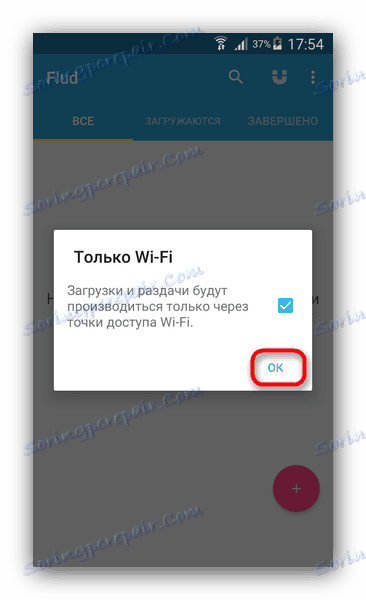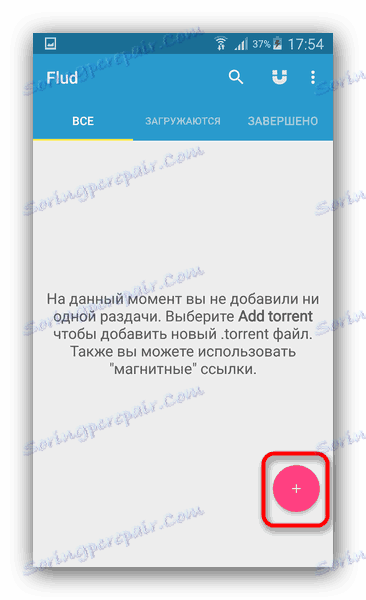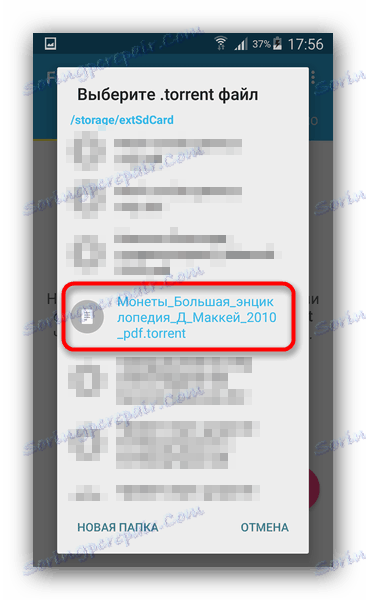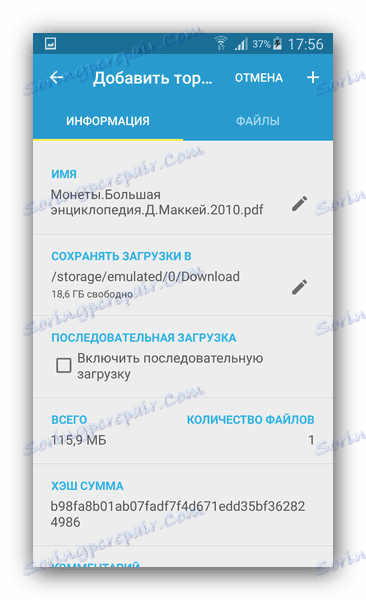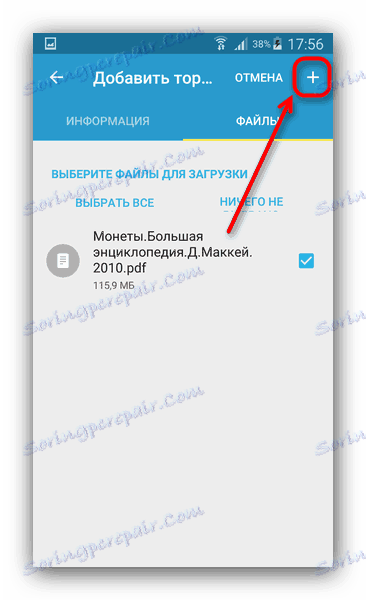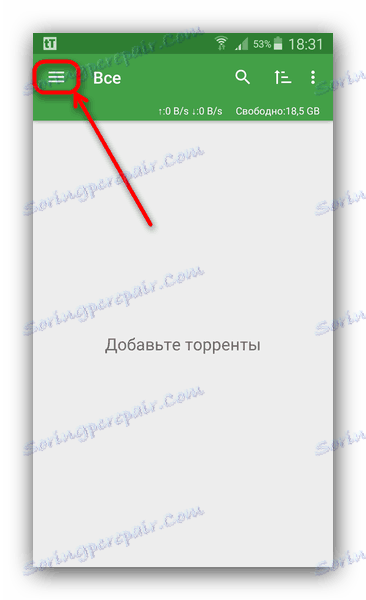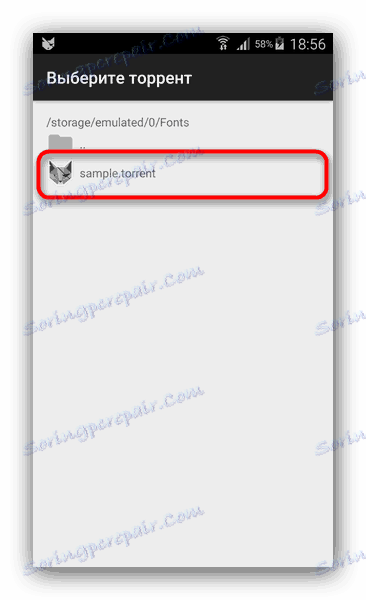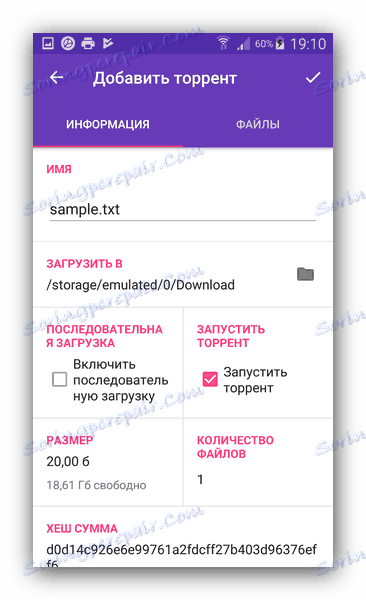Preuzimanje datoteka preko torrent na Androidu
Korisnici računala dugo poznaju bujice: i sam BitTorrent prijenosni protokol i programe za rad s njom. Je li moguće na Androidu? Možda - postoje aplikacije pomoću kojih možete preuzeti sadržaj putem ovog protokola.
sadržaj
Kako preuzeti s torrenta na Androidu
Postoji nekoliko aplikacija koje se mogu nositi s ovim zadatkom. Mi ćemo se bolje upoznati s metodama rješavanja.
Pročitajte također: Torrent klijenti za Android
Metoda 1: Flud
Jedan od najpopularnijih klijenata za rad s bušotinama na Androidu, i jedan od najlakših za upotrebu.
- Otvorite program. Pročitajte upozorenje da će se preuzimanja dogoditi samo putem Wi-Fi mreže i kliknite "U redu".
![Poruka o preuzimanju samo iz wifi u aplikaciji Flud]()
- Jednom u glavnom prozoru aplikacije, kliknite gumb s oznakom plus u donjem desnom kutu.
![Gumb za dodavanje torrent u aplikaciju Flud]()
- Prije nego otvorite ugrađeni upravitelj datoteka. U njemu pronađite torrent datoteku koju želite dodati preuzimanjima.
![Dodavanje bujica u aplikaciju Flud]()
Kliknite datoteku da biste je dodali u aplikaciju. - Prikazat će se prozor s dvije kartice - "Informacije o bujici" i "Datoteke" . U prvom možete vidjeti svojstva dokumenta koji ste dodali (popis praćenja, zbrojni zbroj) i odabir lokacije preuzete.
![Kartica s informacijama o torrentu u aplikaciji Flud]()
Druga kartica vam omogućuje da odaberete jednu datoteku s više datoteka. - Kada završite s prethodnim postavkama, kliknite gumb plus u gornjem desnom kutu.
![Započnite s preuzimanjem u aplikaciji Flud]()
Bujica će početi dizati.
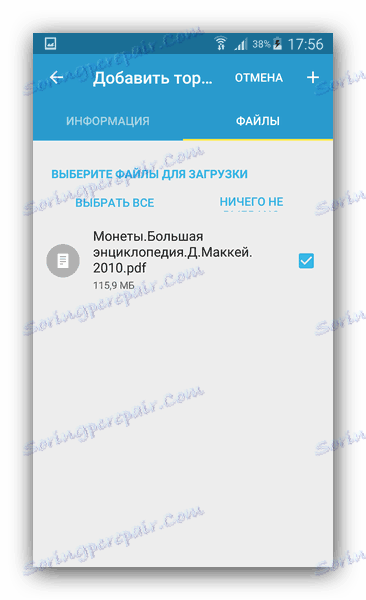
Mnogo postavki, podrška magnetnim vezama i stalnom razvoju učinili su Flood jednom od najpovoljnijih kupaca. Međutim, postoje zamke u obliku prisutnosti oglašavanja u slobodnoj verziji.
Opcija 2: tTorrent
Druga najpopularnija aplikacija klijenata za rad s bujicama. Također je vrlo ugodno i prijateljski korisnicima.
- Otvorite program. Za razliku od gore navedenog, ovaj klijent vam omogućuje da odaberete i 3G i LTE za preuzimanje datoteka.
- Za dodavanje torrent datoteke u tTorrent, u glavni izbornik kliknite na odgovarajuću tipku.
![Idite na glavni izbornik Ttorrent]()
Na izborniku odaberite "Prikaz mape" . - Pomoću ugrađenog istraživača pronađite i odaberite dokument s kojeg želite započeti.
- Klikom na datoteku počet će postupak dodavanja na popis zadataka. Nakon što ste proučavali njezina svojstva i odabrali odredišnu mapu, kliknite "Preuzimanje" .
- Preuzimanje će započeti, možete pratiti njegov napredak putem obavijesti na traci stanja ili glavnom prozoru aplikacije.
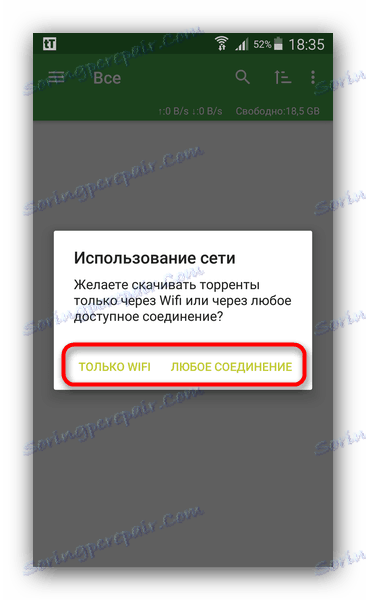
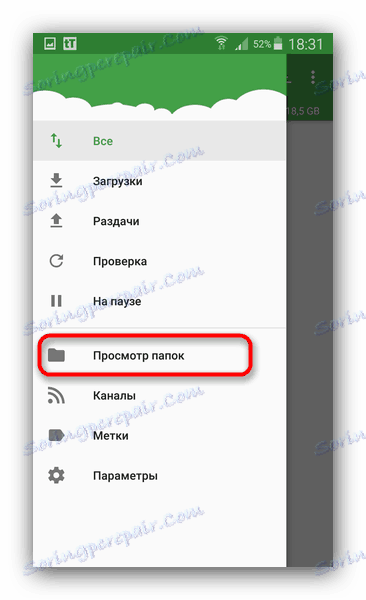
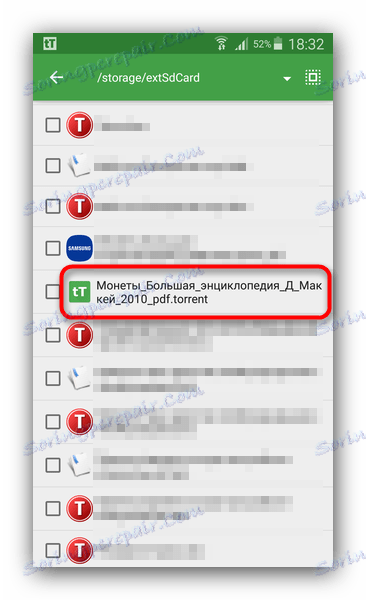
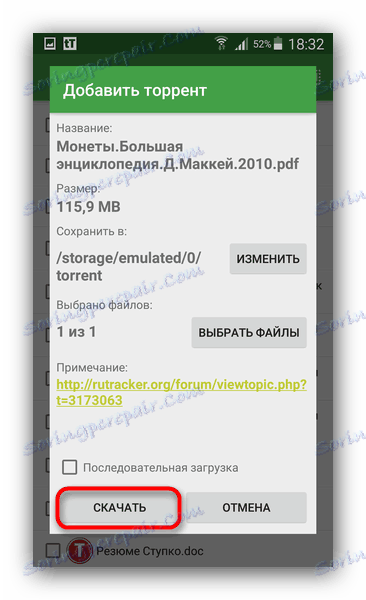
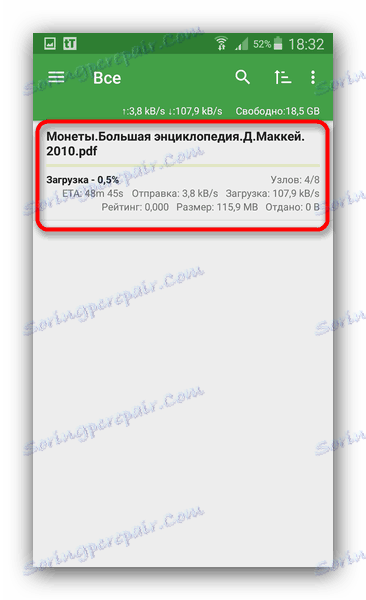
Međutim, u svjetlu sposobnosti preuzimanja pomoću mobilnih podataka, tTorrent izgleda poželjno, međutim, u njemu je posve neugodno oglašavanje.
3. metoda: CatTorrent
Nastala je nedavno, ali je stekla popularnost torrent klijenta, s malom veličinom i dobrom optimizacijom.
- Pokrenite CutTorrent. Prema zadanim postavkama glavni je izbornik otvoren pa se vratite na glavni prozor klikom na strelicu u gornjem lijevom kutu.
- U glavnom prozoru kliknite gumb dodavanja torrent, s pop-up izbornika odaberite "Add torrent file" .
- Pomoću ugrađenog upravitelja datotekama pronađite dokument s informacijama o preuzimanju i dodajte je u aplikaciju.
![Pronađena torrent u istraživač u CatTorrentu]()
Imajte na umu da CatTorrent ne prepoznaje sve vrste takvih datoteka. - Ako dodirnete datoteku, primit ćete prozor s karticama "Info" i "Datoteke" koji su upoznati s drugim aplikacijama. Djelujte u njima istim algoritmom kao u prethodnom tekstu, a zatim kliknite "Ok" .
- Napredak preuzimanja tradicionalno se prati i kroz "zatvarač" i kroz glavni prozor aplikacije.
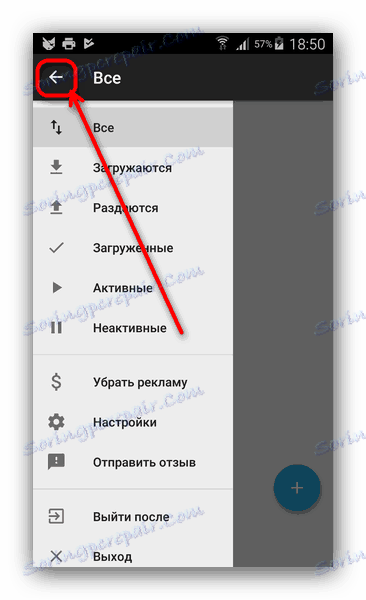
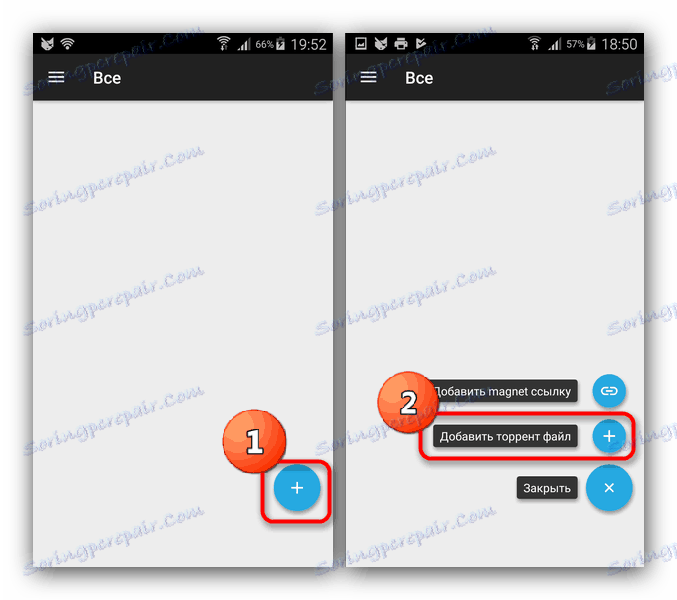
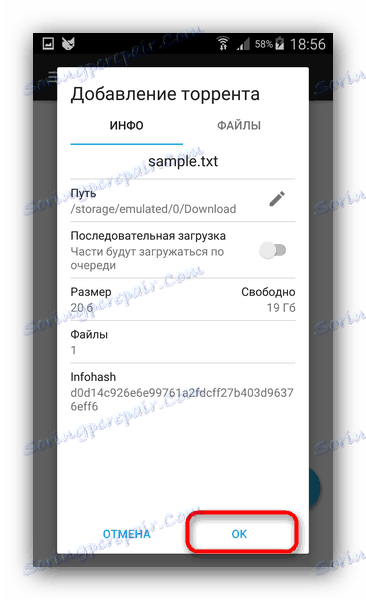
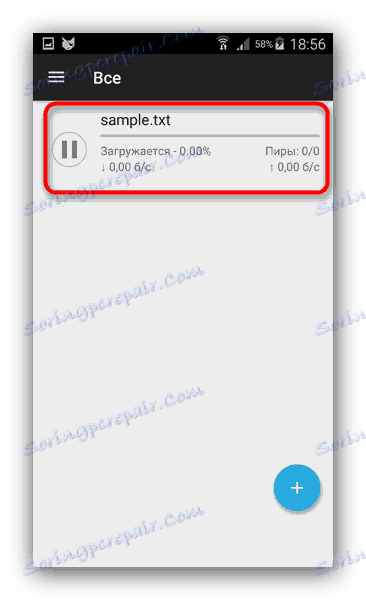
Unatoč pametnom radu, nedostaci CutTorrent-a također su čvrsti - ograničenja i oglašavanje u besplatnoj verziji, kao i problemi s reprodukcijom nekih bujica.
Opcija 4: LibreTorrent
Vrlo funkcionalna torrent klijent za Android, razvijen pod licencom.
- Pokreni LibreTorrent. Na dnu desne strane prozora nalazi se gumb za dodavanje. Kliknite je.
![Gumb za dodavanje datoteka u LibreTorrents]()
Na skočnom izborniku odaberite Otvori datoteku . - Interni Explorer može označiti dokumente u TORRENT formatu, tako da možete lako pronaći onaj koji vam je potreban.
- Prozor Dodaj prikazuje informacije o dokumentu i datotekama koje će se preuzeti, a također vam omogućuje odabir odredišnog direktorija.
![Preuzmite informacije u LibreTorrents]()
Na kartici "Datoteke" odaberite ono što želite preuzeti i kliknite gumb za početak preuzimanja. - Status preuzimanja može se provjeriti u "slijepoj" uređaja.
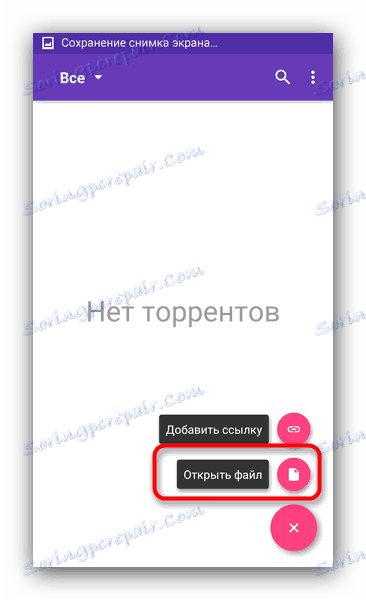
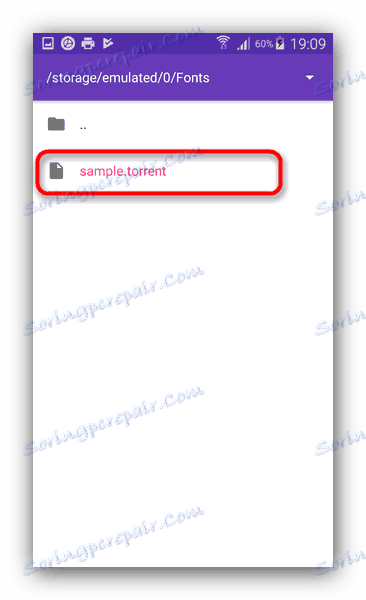

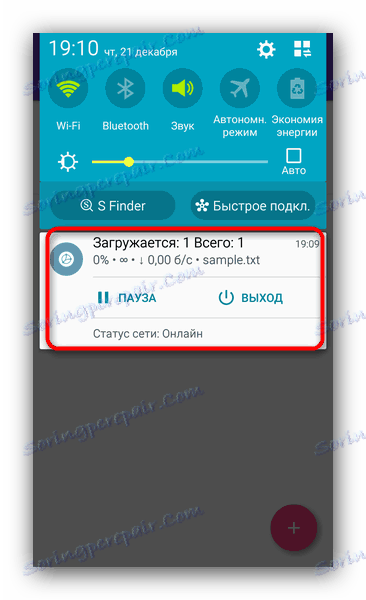
LibreTorrent će biti zanimljiv ne samo navijačima slobodnog softvera, već će zahvaliti nedostatku oglašavanja i plaćenih značajki. Međutim, obožavatelji prilagođenih firmvera mogu ostati uz nos: na njima je program nestabilan.
Sumirajući, napominjemo sljedeću činjenicu: sučelje većine aplikacija klijenata p2p-mreža BitTorrent na Androidu je vrlo slično, pa su gore opisani algoritmi prikladni za mnoge druge aplikacije klijenata.